Gestión los Tickers en las Listas de Seguimiento
Introducción
Un ticker es una fuente de precios en vivo de un activo y contiene información relevante que se actualiza continuamente. Un 'tick' significa cualquier cambio en el precio del activo.
Sus tickers se almacenan en las listas de seguimiento.
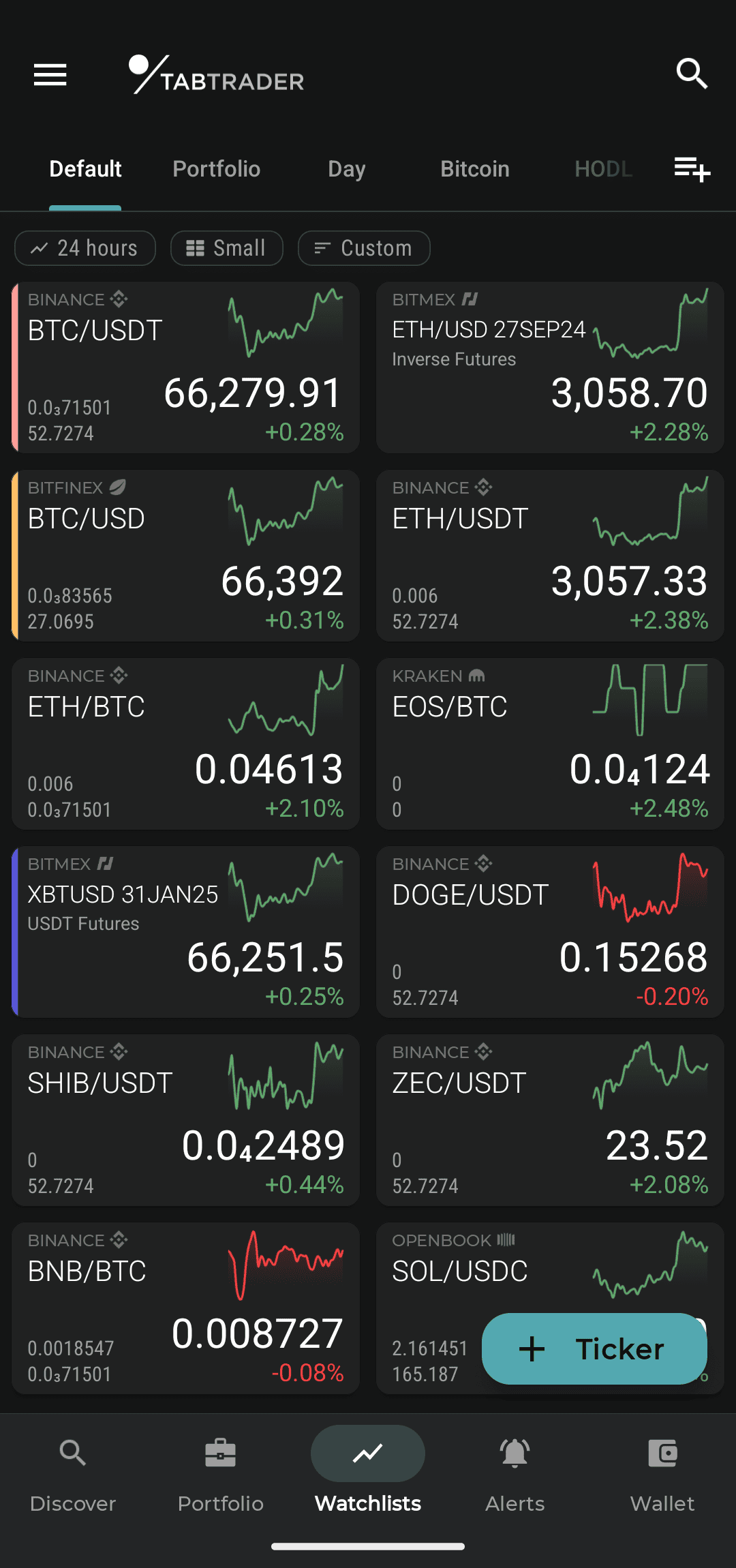
Pestaña de listas de seguimiento
En TabTrader, los tickers se presentan en forma de tarjetas dentro en las listas de seguimiento. Informan constantemente el precio actual y los mejores precios de oferta y demanda, así como el cambio de precio y el volumen durante el período de tiempo preconfigurado.
Además, los tickers muestran un gráfico de líneas de un activo, coloreado según el movimiento del mercado.
Los tickers también muestran el saldo disponible del par activo.
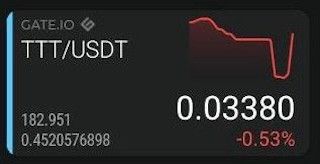
Ticker
Personalización del ticker
Hay tres herramientas de personalización para sus tickers en la parte superior de sus listas de seguimiento:
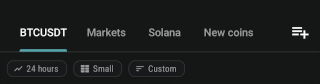
Barra de navegación de listas de seguimiento
- Período de tiempo del ticker
Seleccione el período de tiempo preferido para que se muestren las actualizaciones de datos de mercado históricos (cambio de precio, volumen, gráfico de líneas de precio) en (1H, 24H, 7D, 30D). - Apariencia del ticker
Hay 4 formas posibles para la apariencia de su ticker: pequeño, compacto, mediano y grande. - Orden
Ordene los tickers en su lista de seguimiento por los siguientes parámetros: Exchange o Par (alfabéticamente), Precio (arriba/abajo), Cambio (precio % cambio arriba/abajo).
Agregar nuevos tickers
1. Toque el + Tickers botón en la esquina inferior derecha.
La pantalla de búsqueda se abrirá ahora.
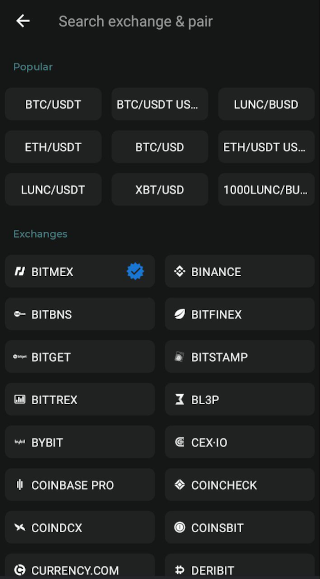
Búsqueda de tickers
Seleccione cualquier par y exchange común, por ejemplo BTC/USDT.
Seleccione cualquier instrumento.
Presione el botón "x" para volver a la pantalla de búsqueda.
Pulse el botón "←" para volver a la lista de seguimiento.
El nuevo ticker se agregará a la pantalla lista de seguimiento.
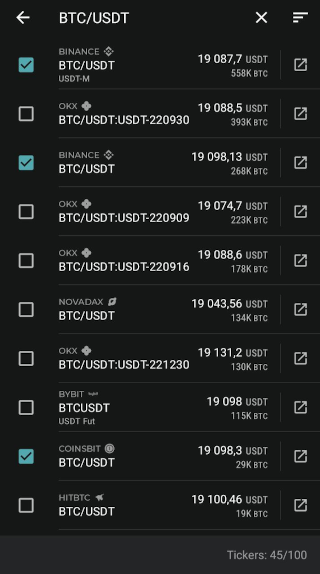
Selección de tickers para agregar
2. Abra la pantalla de búsqueda.
Escriba el nombre de su instrumento en el campo de búsqueda en la parte superior de la pantalla de búsqueda si sabe exactamente el nombre del instrumento que le gustaría agregar a su lista de seguimiento.
Características adicionales
Puede ordenar los resultados de búsqueda por los siguientes parámetros:
Presione el botón "Ordenar" en la esquina superior derecha para abrir el cuadro de diálogo "Ordenar por".
Pulse el botón "Exchanges y pares". Todos los resultados se ordenan alfabéticamente por nombre de Exchange/par.
Pulse el botón "Precio". Todos los resultados se ordenan en orden descendente por el precio del par.
Presiona el botón "Volumen 24H". Todos los resultados se ordenan en orden descendente por el volumen del par en las últimas 24 horas.
Eliminar Tickers
Si necesita eliminar un ticker, puede hacerlo de dos maneras diferentes:
1. Mantenga presionado un ticker en la pantalla lista de seguimiento.
Se selecciona un ticker.
Ahora, puede seleccionar otros tickers y editarlos en grupo tocándolos.
Aparecerá un menú de acciones en la parte superior de la pantalla. Pulse el botón "Papelera de reciclaje".
Eliminar icono de ticker
El(los) ticker(s) seleccionado(s) se elimina(n) de la pantalla Lista de seguimiento.
2. Presione el botón "+" en la esquina inferior derecha.
Se abre la pantalla de búsqueda de exchange/par.
Elija los pares que ya están en su lista de seguimiento.
Anule la selección de los pares que ya no necesita.
Presione el botón "x" para volver a la pantalla de búsqueda.
Pulse el botón "←" para volver a la lista de vigilancia.
Los tickers deseleccionados ahora se eliminan de la pantalla Lista de seguimiento.
Moviendo tickers
Si necesita transferir un ticker a otro lista de seguimiento:
Mantenga presionado el ticker en la pantalla Lista de seguimiento.
El marcador está seleccionado. Se abre el menú de acciones.
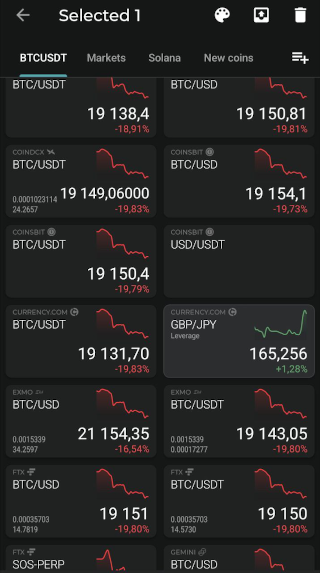
Selección de tickers añadidos
Ahora, puede seleccionar otros tickers para editarlos en grupo. Toca el botón "Mover tickers” (el icono del puntero en el menú de acciones).

Mover icono de ticker
Elija cualquier ticker existente en la lista de seguimiento en la ventana. Los tickers ahora se transfieren a la lista de seguimiento elegida.
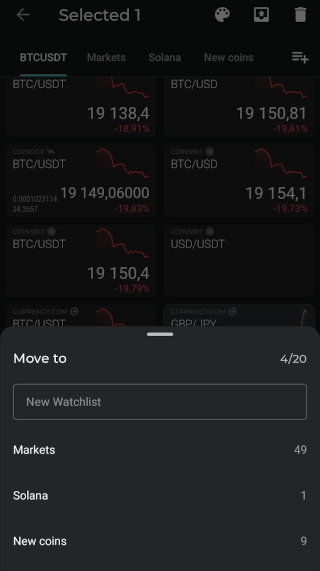
Seleccionar lista de seguimiento designada


